
Wi-Fi 无密码,与裸奔无异,毫无遮掩可言。使用密码来保护 Wi-Fi 连接,可以防止未经授权的设备接入到网络,从而保障网络安全与个人隐私。然而,随着人们在不同地点落脚,保存在 Windows 11 中的 Wi-Fi 连接也会逐渐增多,要记住所有密码将成为一项挑战。
在这种情况下,Windows 11 提供了多种便捷的方法,可以轻松查看已保存的 Wi-Fi 密码。只要曾经连接并保存过这些网络,就可以查到。接下来,本文将介绍几种常用且简便的方法。
在 Windows 11 中查看 Wi-Fi 密码
方法 1:通过「设置」查看 Wi-Fi 密码
在 Windows 11 中,检查 Wi-Fi 密码最简单且最快捷的方法是通过「设置」应用。操作步骤如下:
1使用Windows + I快捷键打开「设置」,在左侧面板中点击「网络和 Internet」,接着选择「WLAN」,然后点击「管理已知网络」。
2点击要查看密码的 Wi-Fi 网络条目(SSID),然后点击「查看 Wi-Fi 安全密钥」旁边的「显示」按钮。

方法 2:使用命令行查看 Windows 11 Wi-Fi 密码
要快速查看 Windows 11 Wi-Fi 密码,我们可以在 Windows Terminal 中执行几条简单的命令:
1右键点击「开始」菜单,选择并打开「终端管理员」。
2运行以下命令,会列出所有已保存的 Wi-Fi 网络配置文件名称:
netsh wlan show profiles
3使用 Wi-Fi 网络名称,替换以下命令中WiFi网络名称部分:
netsh wlan show profile name="WiFi网络名称" key=clear
上述命令可以在「命令提示符」或 PowerShell 中运行。执行后,输出的「关键内容」部分即是 Wi-Fi 密码。
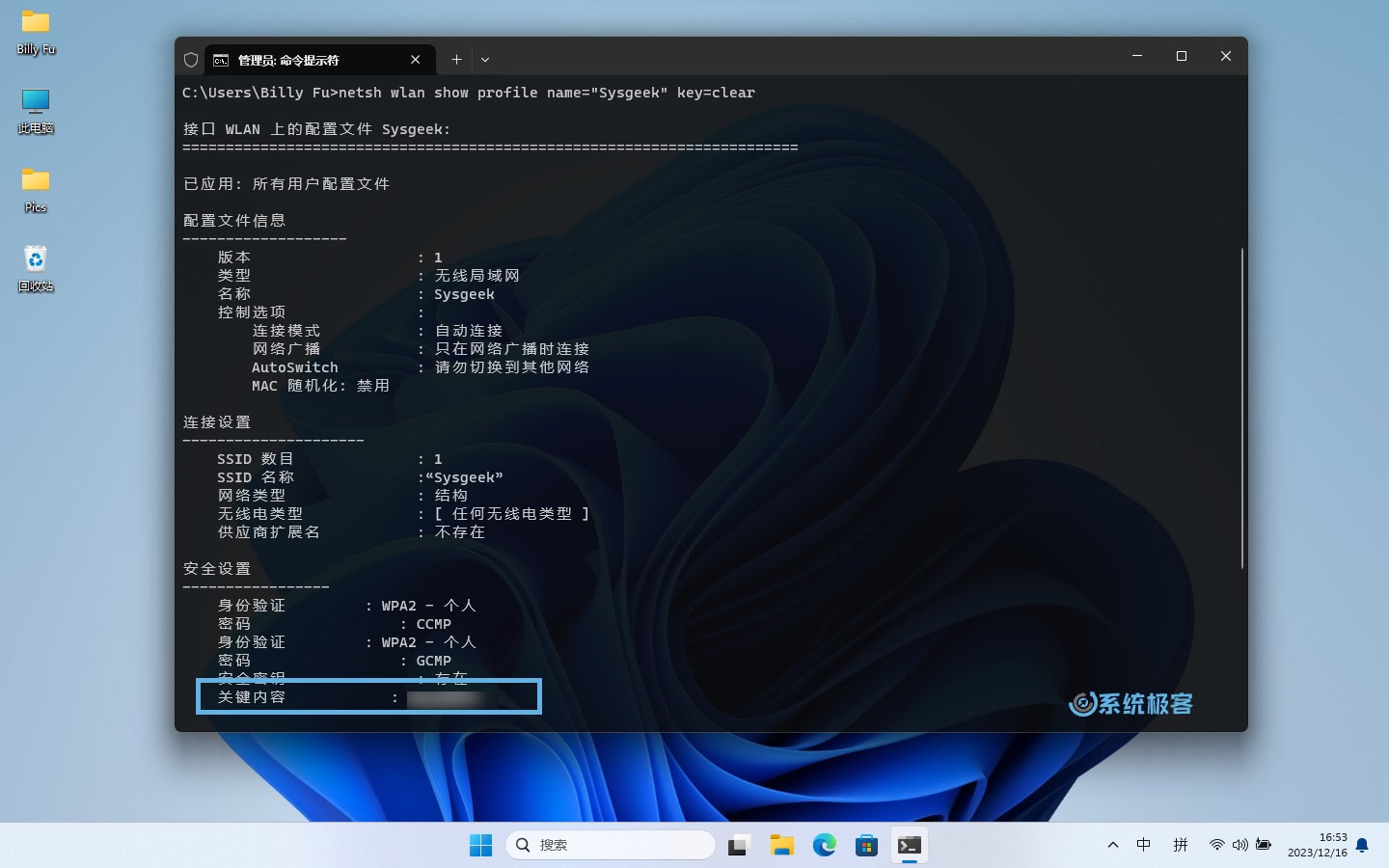
方法 3:通过「控制面板」查看 Wi-Fi 密码
还可以使用「控制面板」中的网络设置来查看 Wi-Fi 密码,具体步骤如下:
1使用Windows + R快捷键打开「运行」,执行control打开「控制面板」。
2点击「网络和 Internet」,进入「网络和共享中心」,然后点击左侧面板中的「更改适配器设置」。
3在打开的窗口中,找到并双击 Wi-Fi 网卡(通常为 WLAN),接着点击弹出窗口中的「无线属性」按钮。
4切换到「安全」选项卡,勾选「显示字符」复选框,密码将在「网络安全密钥」右侧显示。
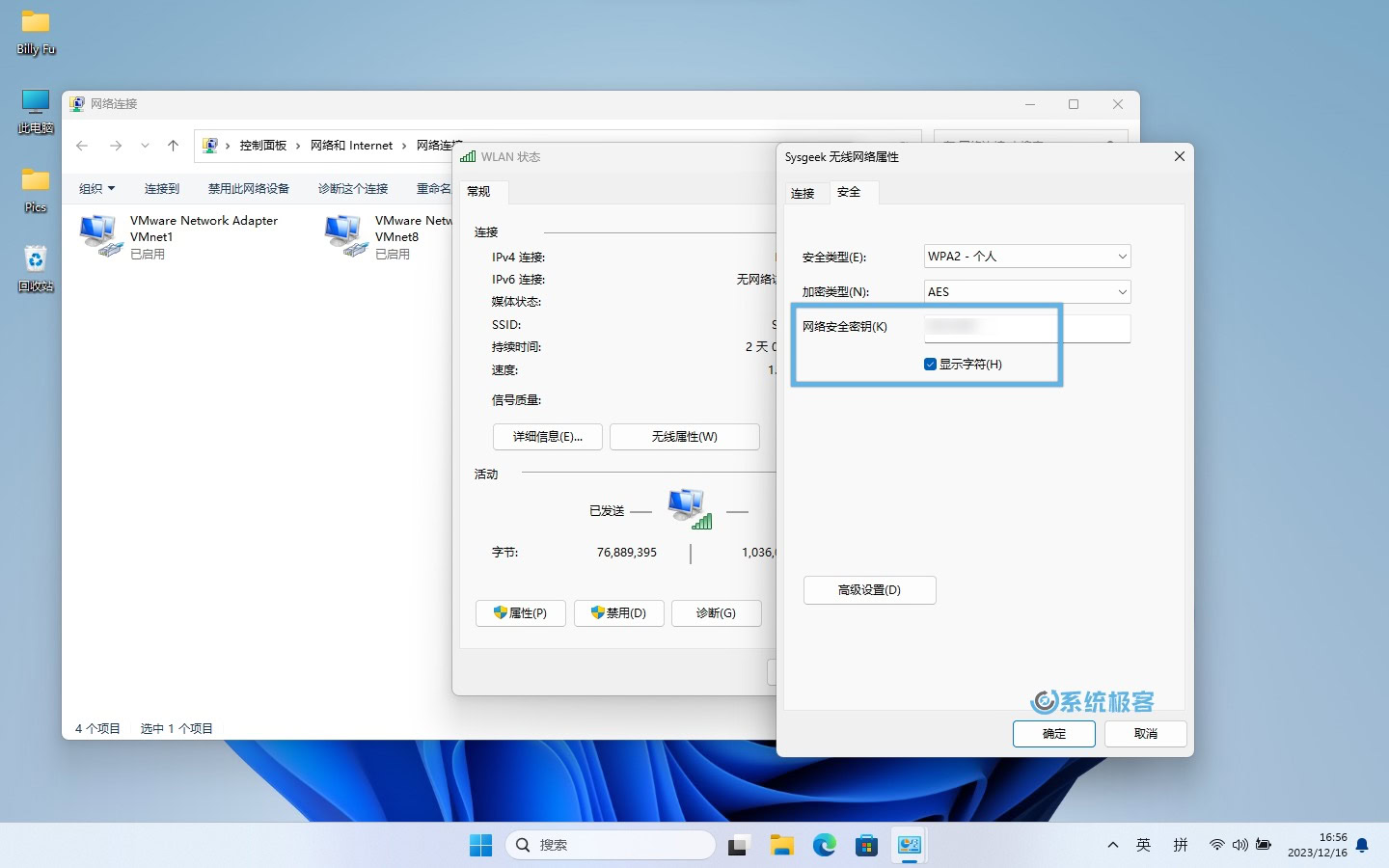
Windows 11 用户如果忘记 Wi-Fi 密码,可以通过上述 3 种方法任选其一来查看并找回。也可以在 Linux 中查看已保存的 WiFi 密码。













最新评论
不卸载它,老莫名其妙跳出来。
nb,解决了Microsoft Store更新时错误码为0x8000000B的问题
创建帐户的时候设置啊,喵喵喵 😺~
后台管理密码是什么?docker部署如何获取后台管理密码或者如何配置后台管理密码?